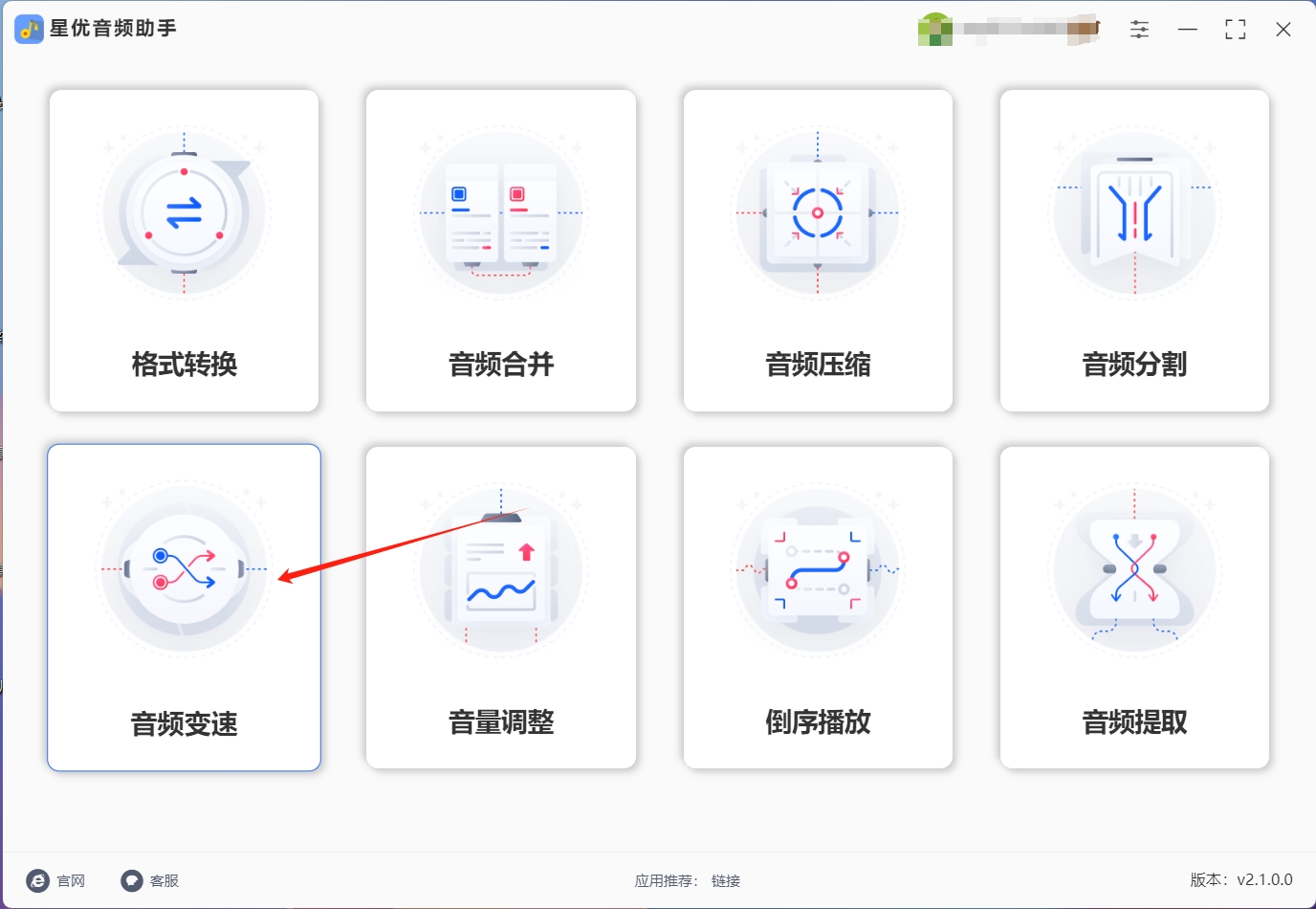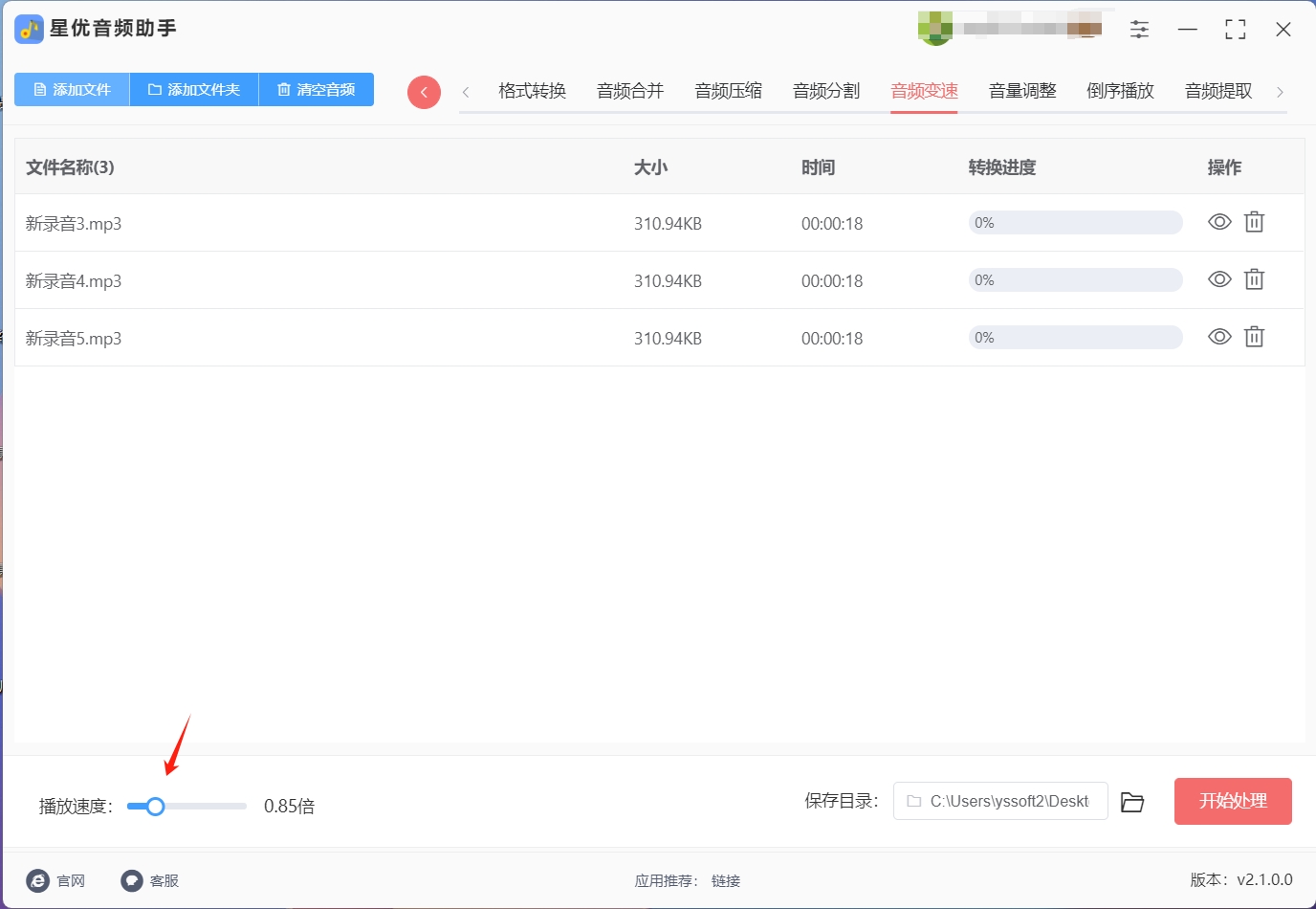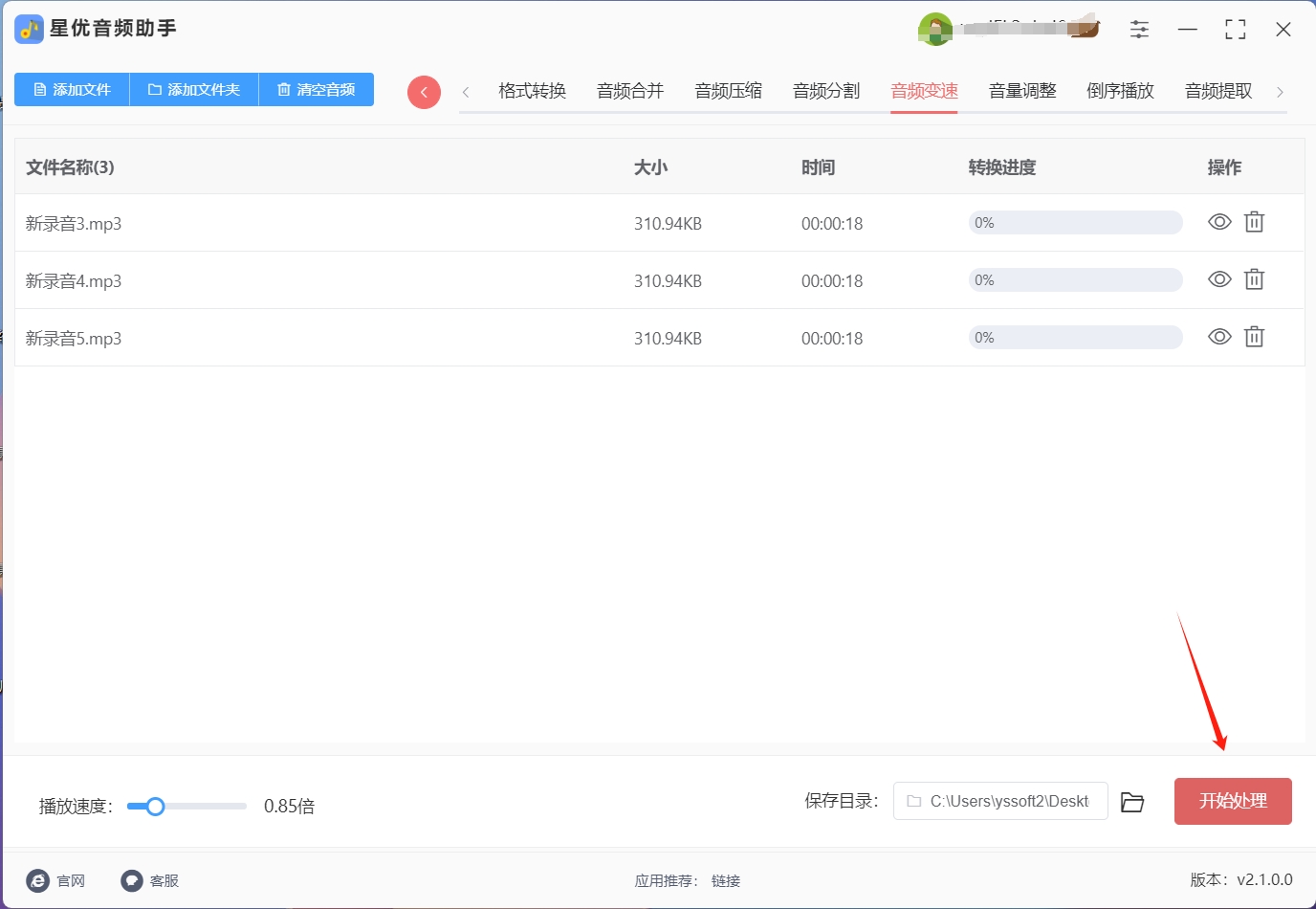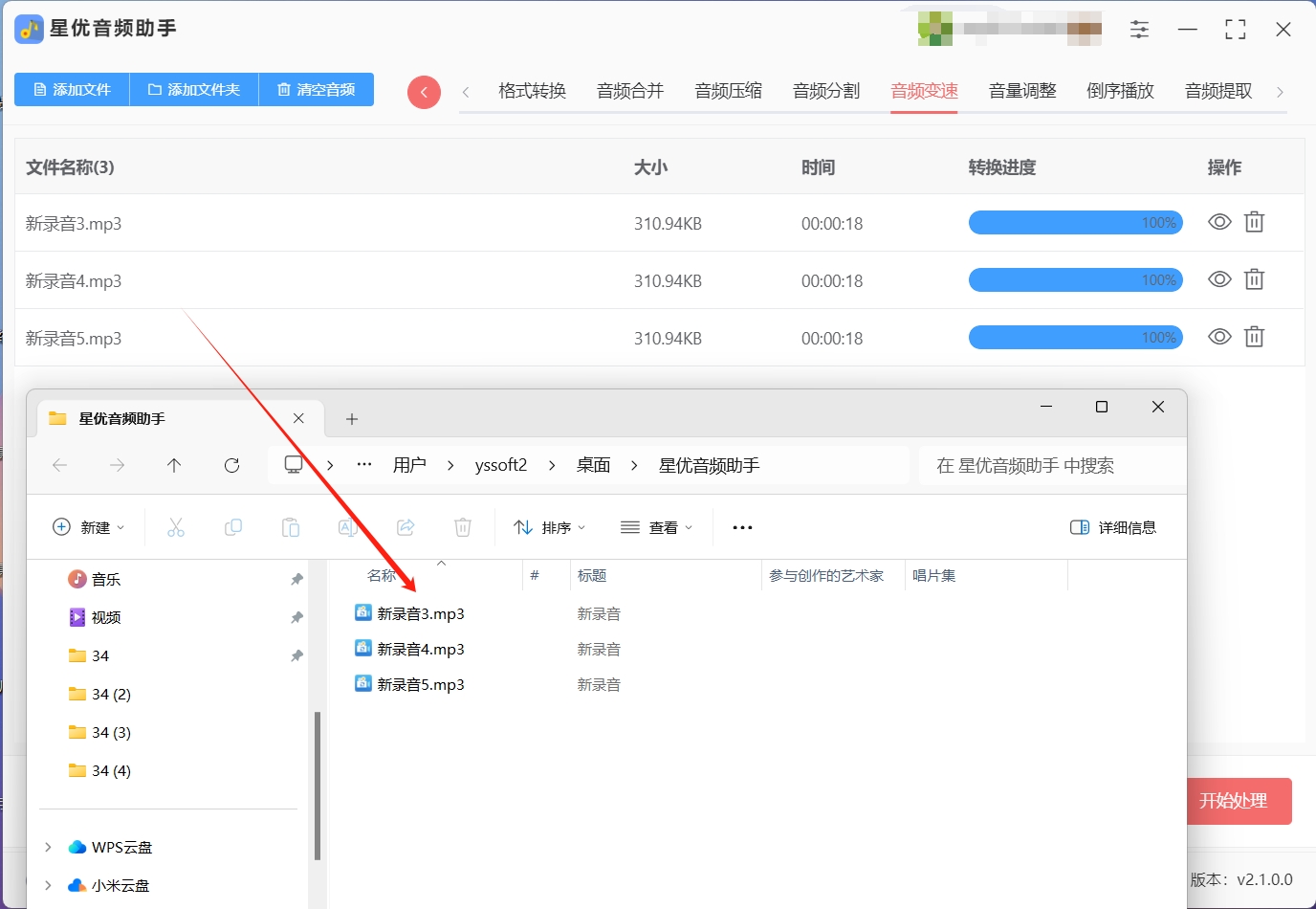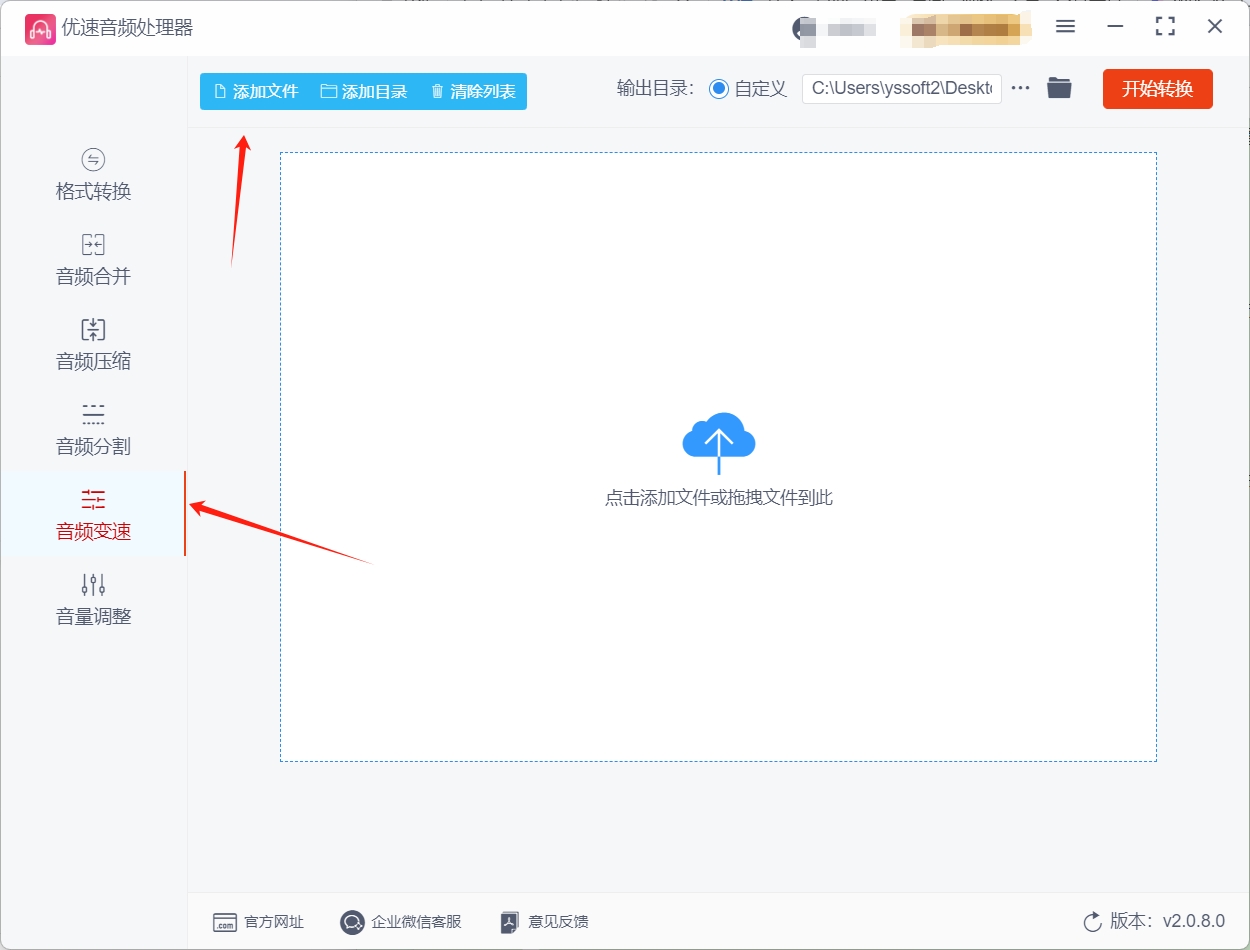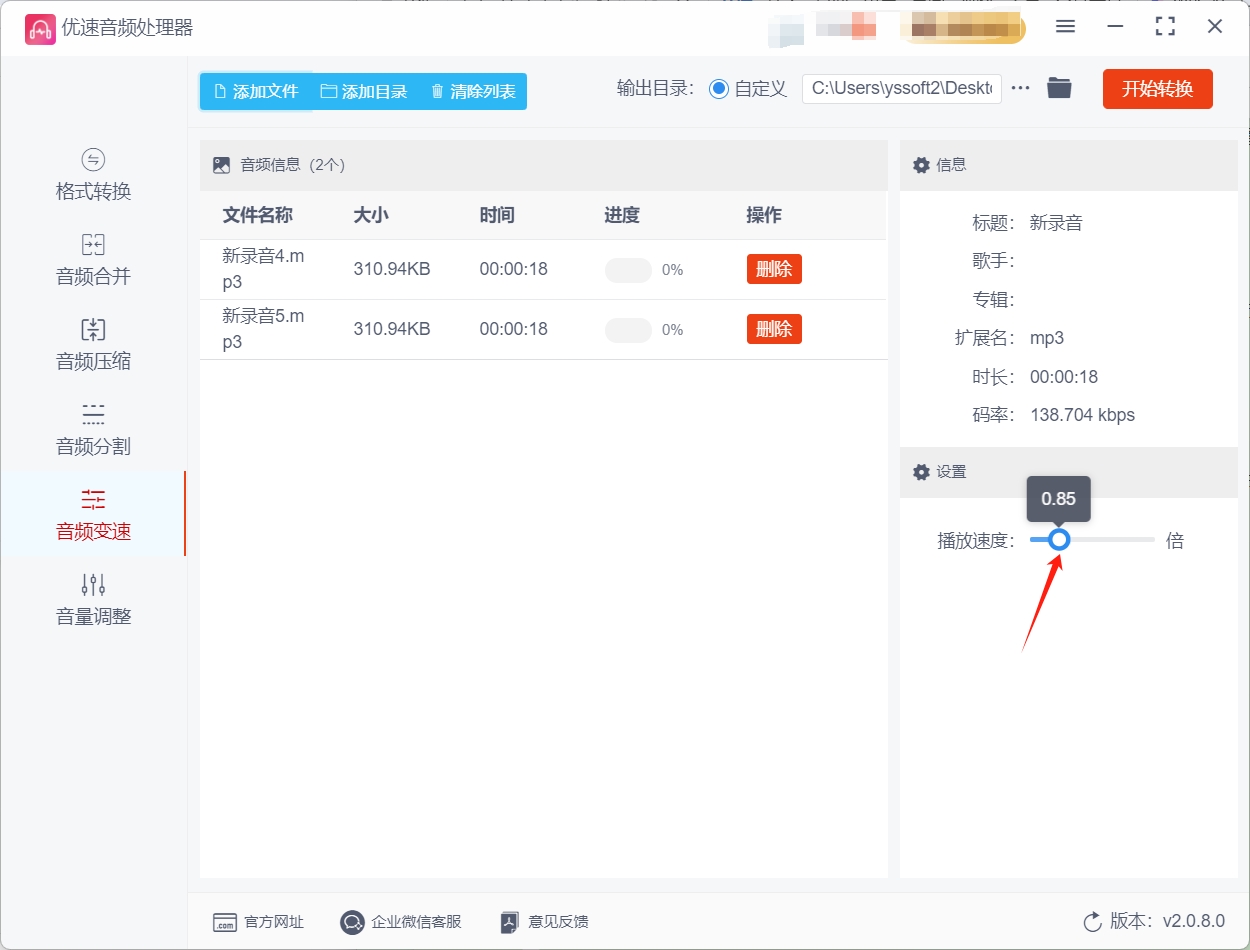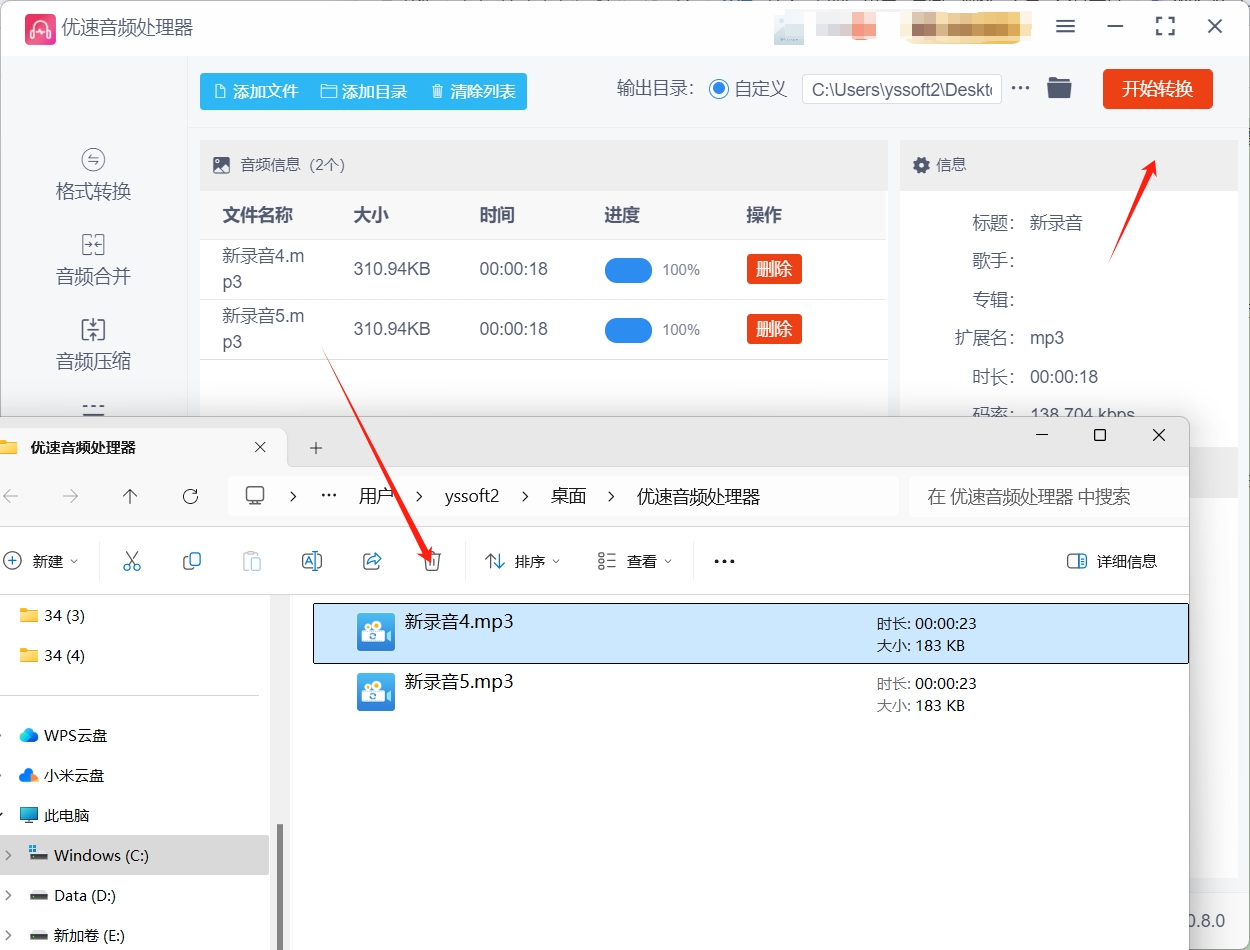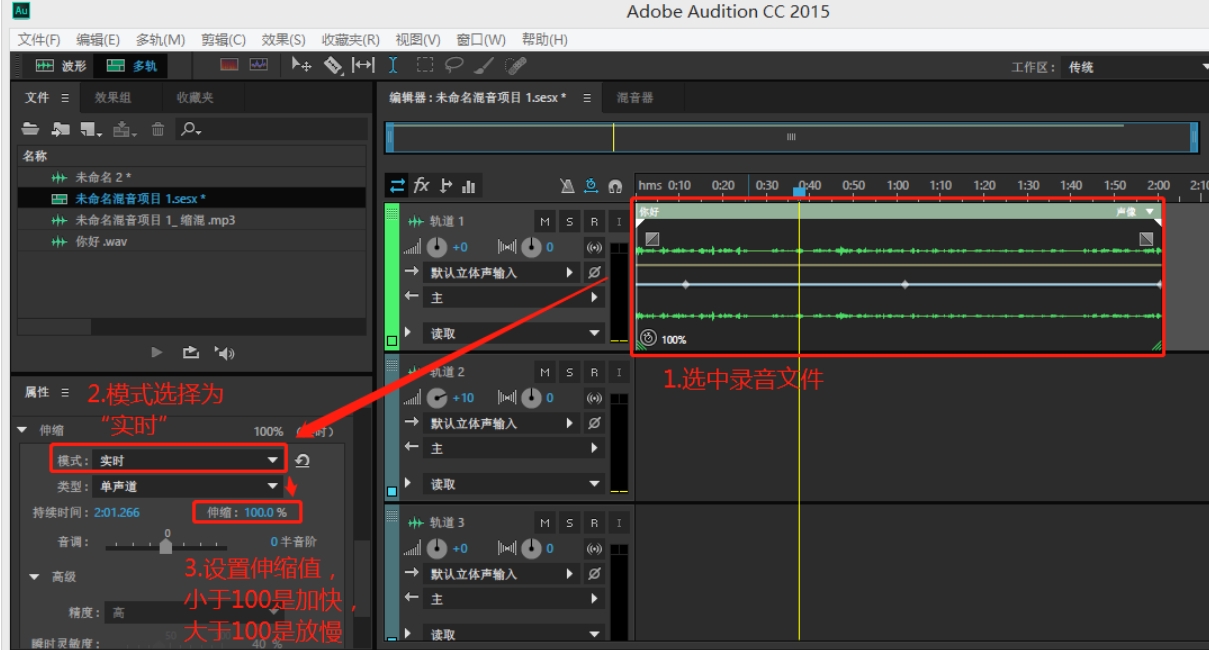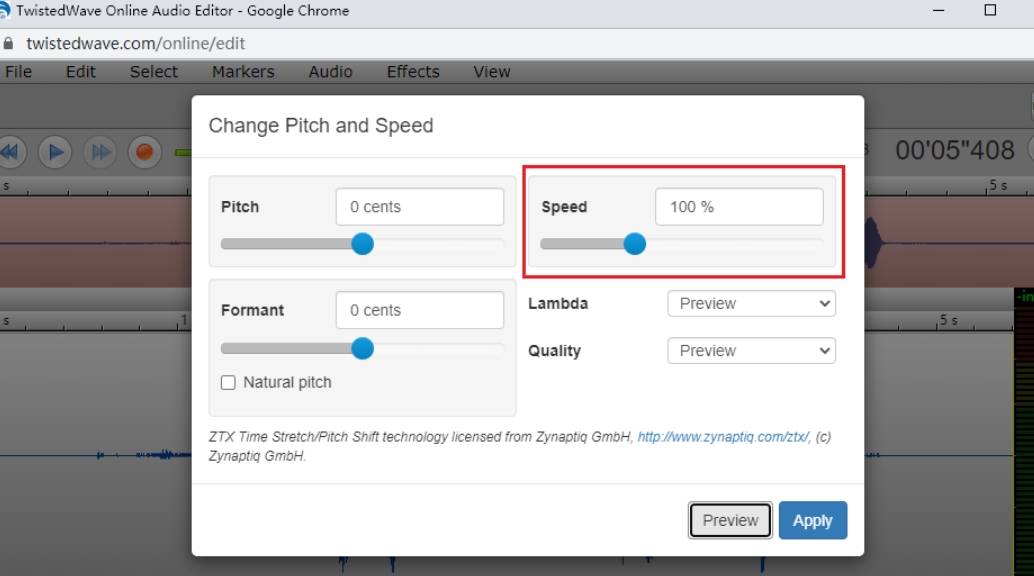如何让音频速度变慢?当我们沉浸在音乐的世界中,是否曾经有过一种错觉,仿佛时间的流动在旋律的跳动间变得急促而模糊?这种错觉或许源于音乐本身的魔力,也可能是音频被某种不为人知的技巧所重塑,然而,快速播放的音频无疑对我们的听觉体验产生了深远的影响,它如同将音符强行拉伸,使得原本细腻的情感表达变得模糊而难以捉摸,它又如同一把剪刀,将音乐的脉络无情地剪断,让原本流畅的旋律变得凌乱不堪。
那么,面对这种困境,我们该如何破局呢?小编建议,不妨尝试将音频的播放速度调至一个全新的节奏,这种改变将带来意想不到的效果,首先,降低播放速度意味着音符之间的距离缩短,仿佛音乐的每一秒都充满了更多的活力和生机,这种改变让音乐变得更加鲜活,仿佛每一刻都充满了新的可能,其次,降低播放速度还可能为音乐带来一种全新的韵味,原本熟悉的旋律在慢下来的节奏中焕发出更为耀眼的光芒,仿佛被赋予了新的生命,这种变化让人们有机会更加深入地感受音乐的魅力,品味其中的细腻与美妙。下面小编会介绍几种轻松让音频速度变慢的方法,快来一起看看吧!

方法一:使用“星优音频助手”让音频速度变慢
下载地址:https://www.xingyousoft.com/softcenter/XYAudio
步骤1:首先,你需要在你的电脑上下载并安装“星优音频助手”,成功安装后,打开软件,你会在界面的左侧看到多个功能选项,在这里,你需要找到并点击【音频变速】这个功能。
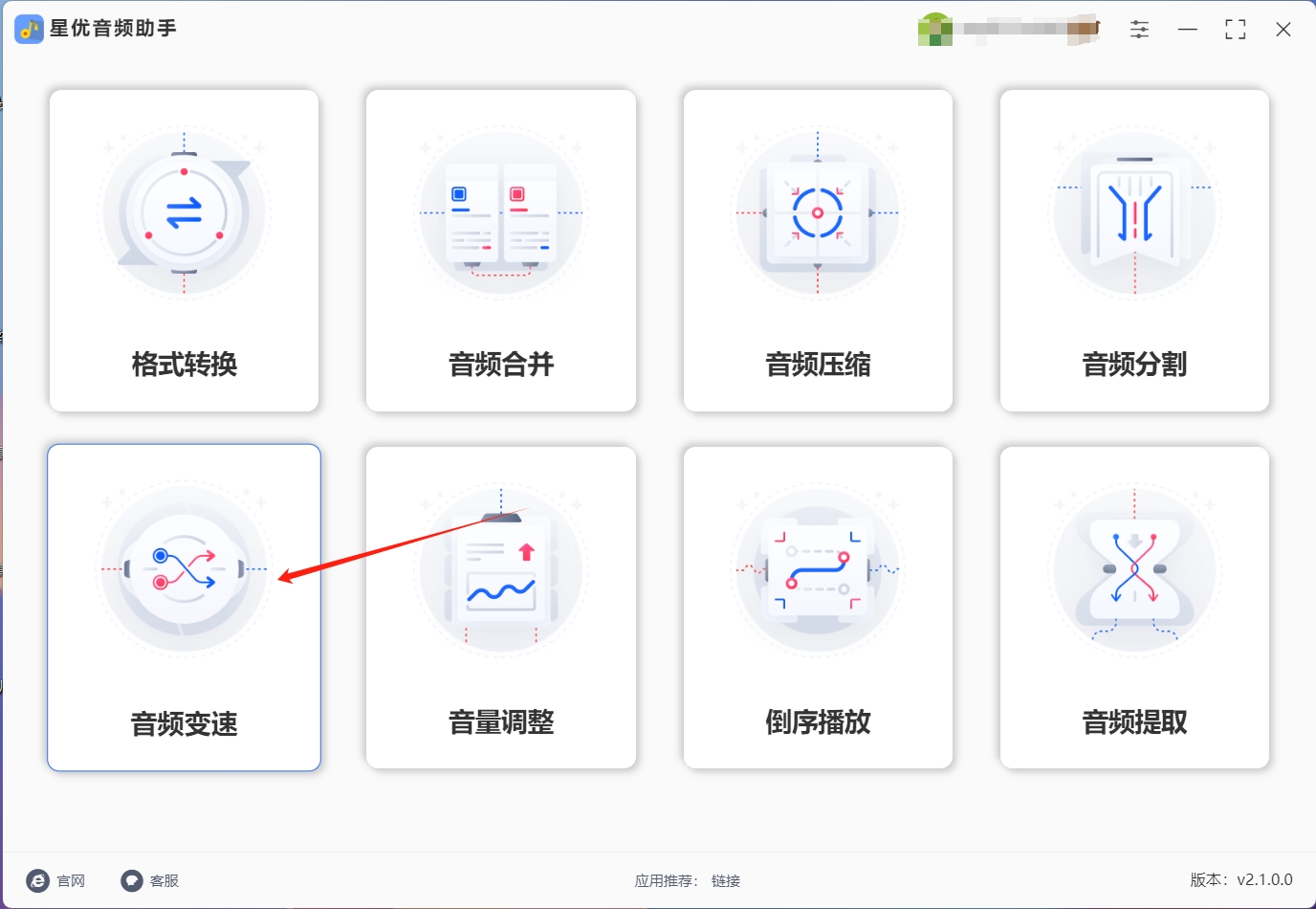
步骤2:接下来,点击软件界面左上角的【添加文件】按钮,这将允许你从电脑中选择你想要降低播放速度的音频文件,并将其导入到软件中。

步骤3:当音频文件成功导入后,你会在软件界面的右下角看到【播放速度】设置选项,这是一个滑动条,你可以通过向左拖动滑块来降低音频的播放速度,请注意,降低播放速度时,你可以一边拖动滑块一边预览音频的效果,以找到最合适的速度。
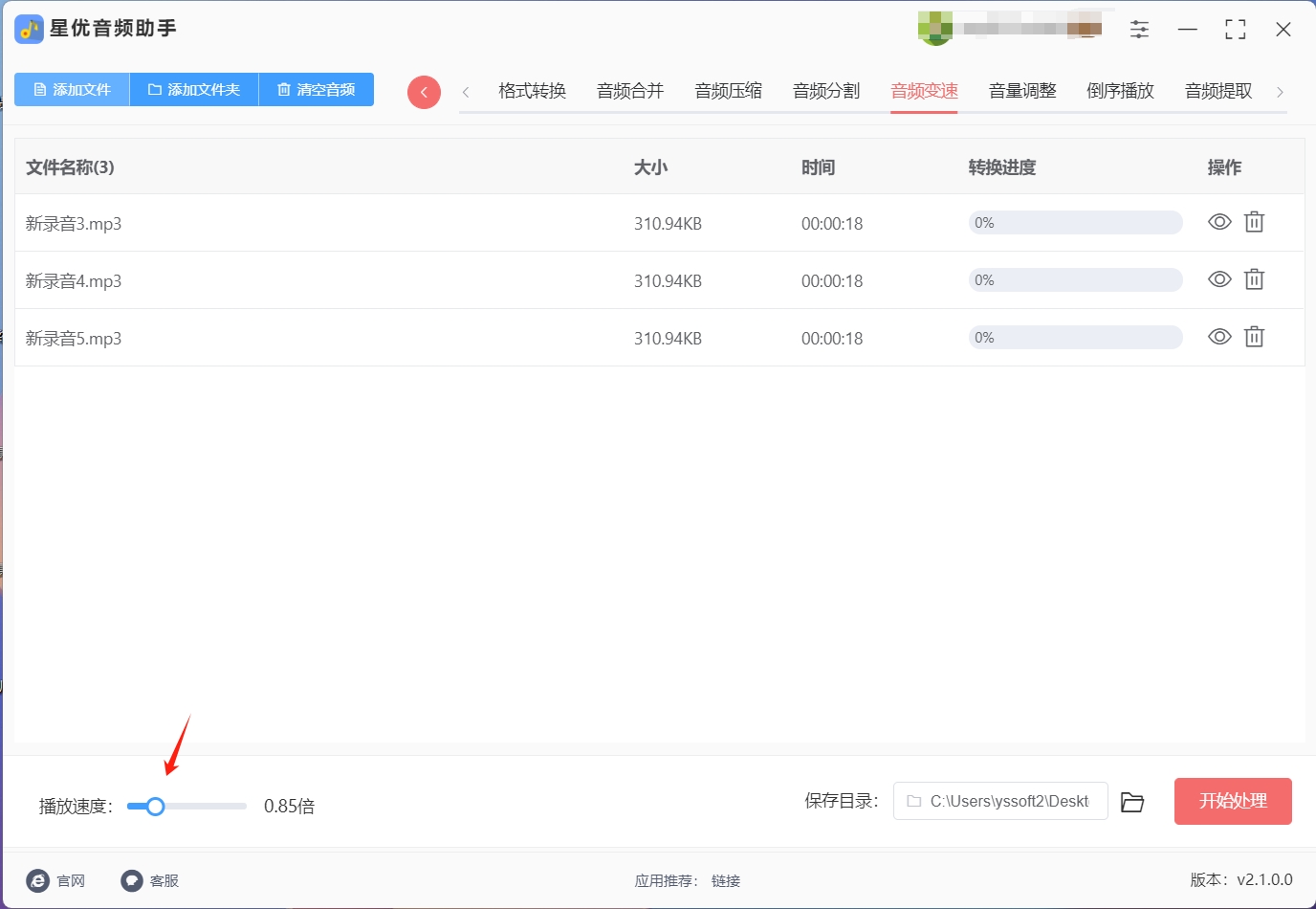
步骤4:当你调整好了音频的播放速度后,点击软件界面右上角的【开始转换】按钮,这将启动软件的音频处理程序,开始按照你设定的速度对音频进行处理。
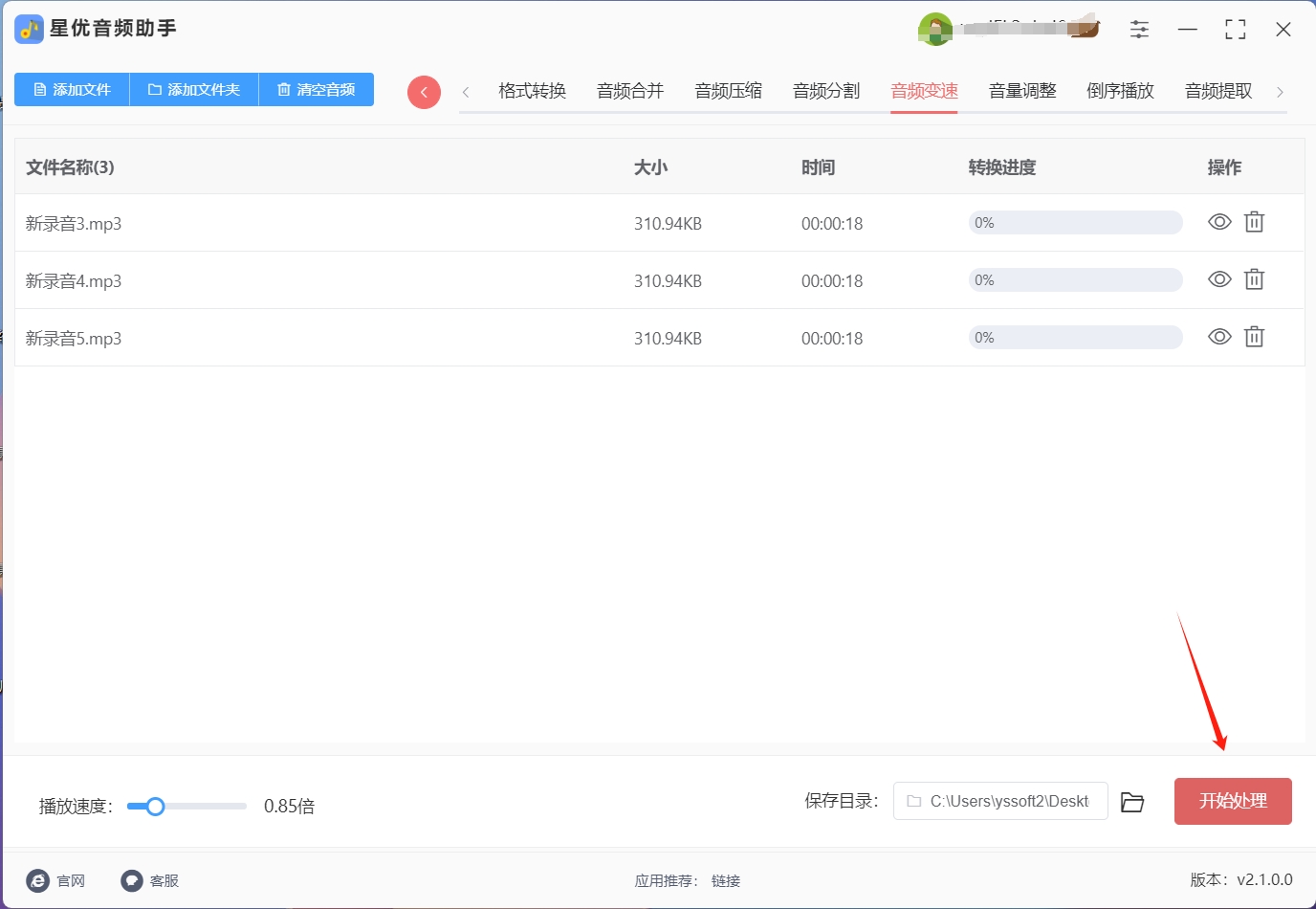
步骤5:当软件处理完成后,它会自动打开输出目录,在这个目录中,你就可以找到已经降低了播放速度的音频文件。
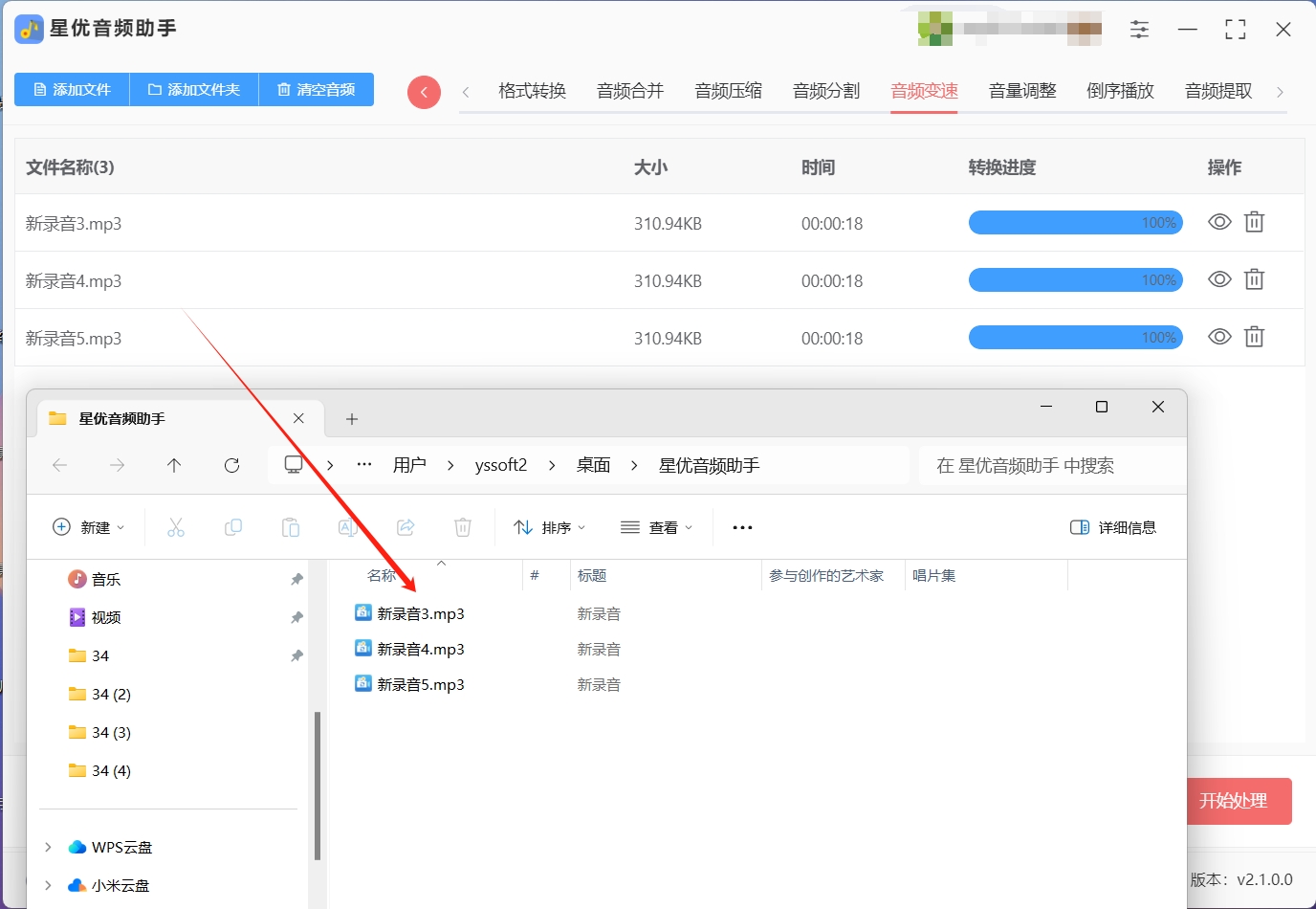
方法二:使用“优速音频处理器”让音频速度变慢
获取并安装软件:
首先,访问官方网站或可信任的软件下载平台,确保下载正版且无病毒的“优速音频处理器”。
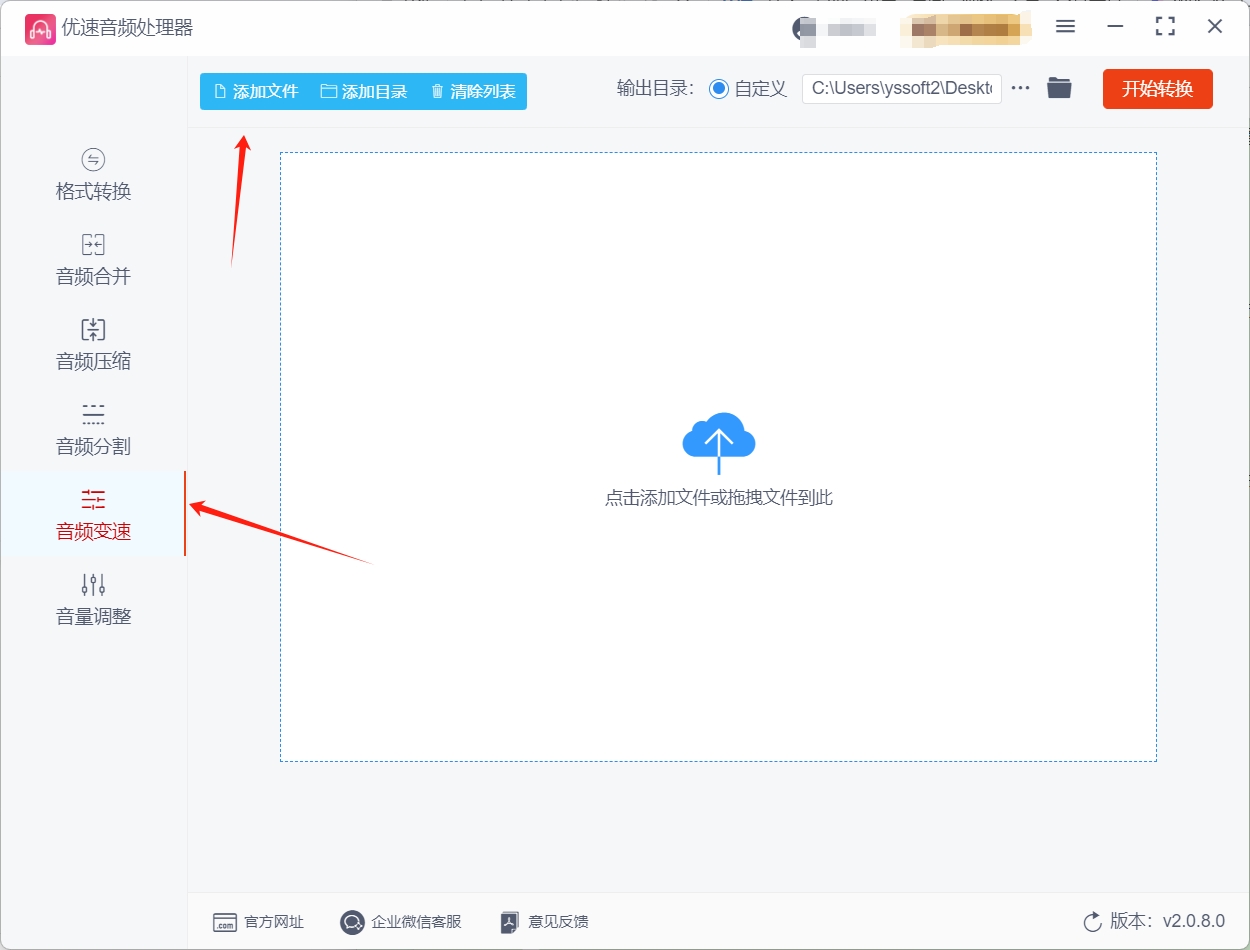
启动软件与选择功能:
双击桌面上的软件图标以启动“优速音频处理器”。在主界面或功能列表中,选择“音频变速”功能,这是实现音频速度调整的关键步骤。
导入音频文件:
在软件界面上找到并点击“添加文件”按钮。浏览并选择你要调整速度的音频文件,将他们全部上传到工具。完成文件选择后,点击“打开”或“确定”导入音频文件。
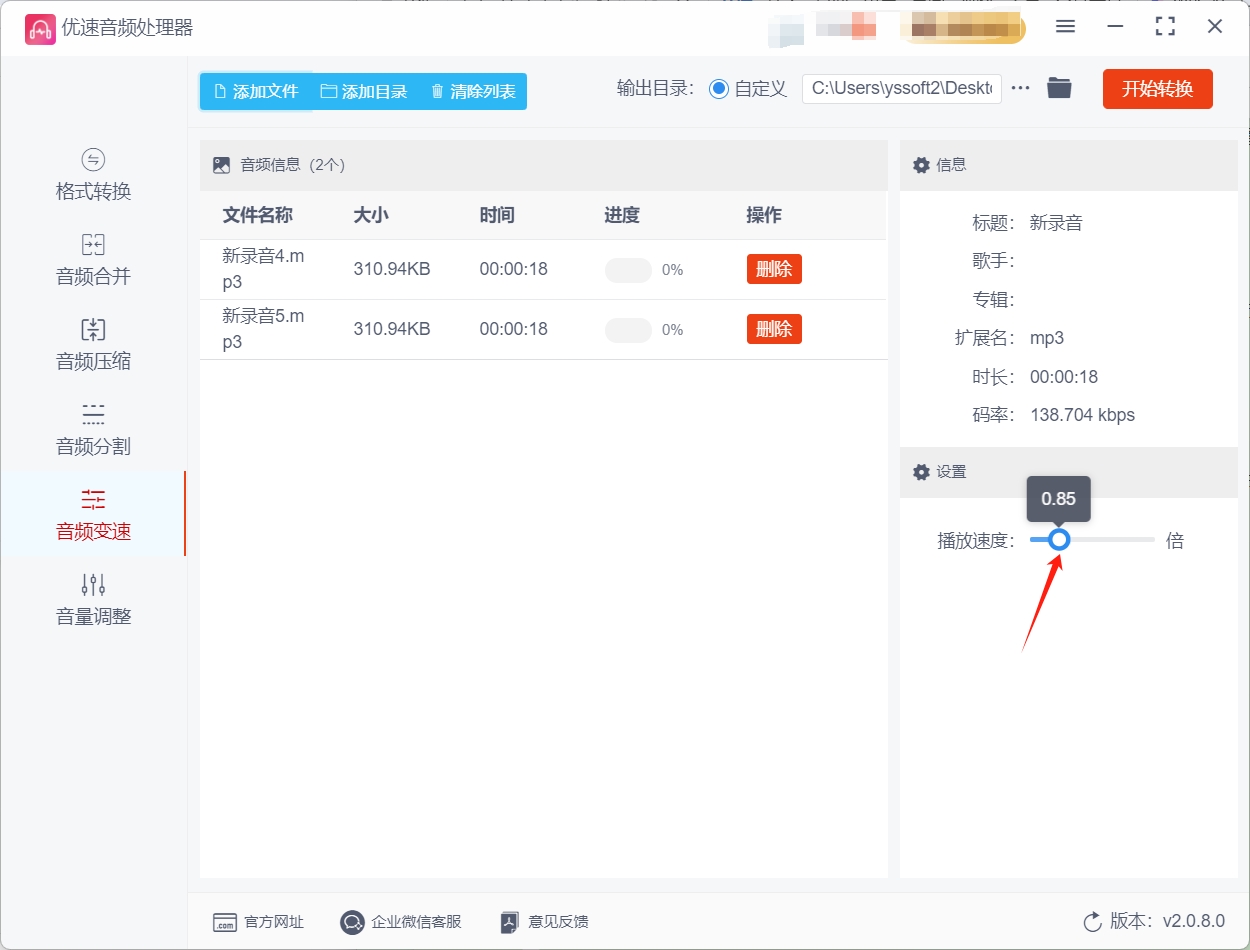
调整音频播放速度:
在指定区域(通常在右下角或右侧),找到“播放速度”设置选项。这可能是一个滑动条或数字输入框。通过调整滑动条或输入合适的数值(如0.5表示降低到原速度的一半),来降低音频的播放速度。
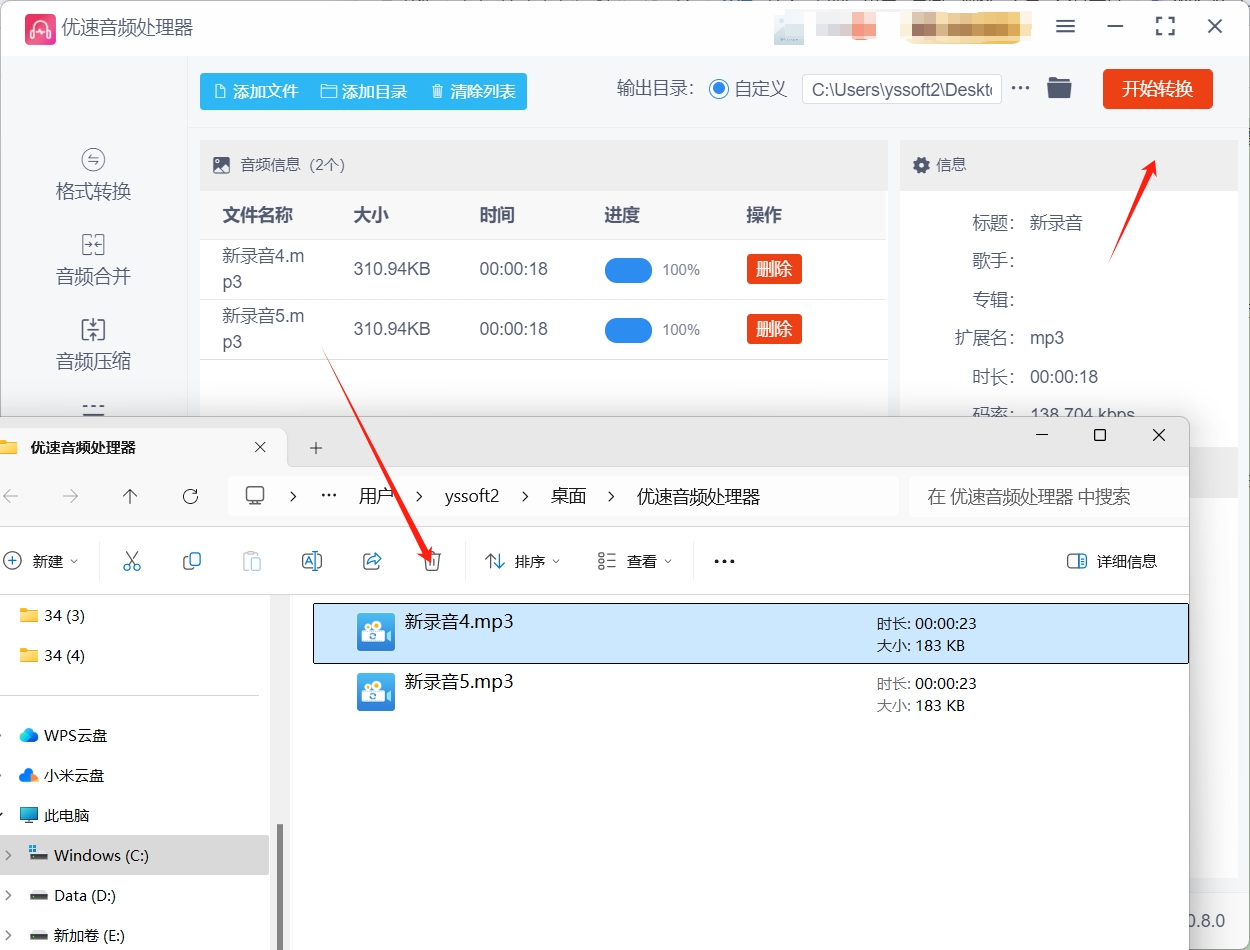
开始转换与保存结果:
调整完毕后,点击“开始转换”按钮或相应的操作。软件将开始处理导入的音频文件,进行降速操作。处理完成后,软件通常会自动打开输出目录或在界面上显示处理后的音频文件。
方法三:使用“Adobe Audition”让音频速度变慢
一、打开 Adobe Audition 并创建项目
启动软件:双击桌面上的 Adobe Audition 图标,启动程序。
新建项目:使用快捷键 Ctrl+N(Windows)或 Command+N(Mac),或者在顶部菜单中选择“文件” -> “新建” -> “多轨混音项目”。
设置项目:在弹出的窗口中填写项目名称、选择保存位置及其他相关参数,然后点击“确定”按钮创建项目。
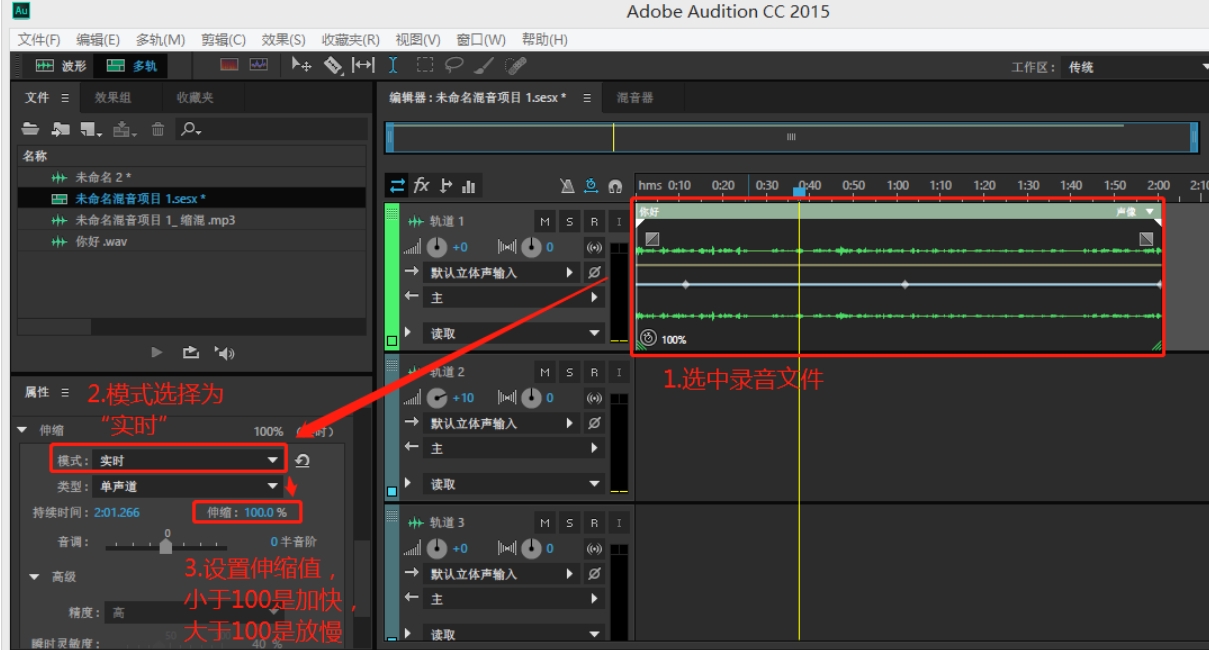
二、导入音频文件
导入音频:点击顶部菜单中的“文件”,选择“打开”,或使用快捷键 Ctrl+O(Windows)或 Command+O(Mac)导入要调整速度的音频文件。
拖放音频至轨道:将导入的音频文件拖放到右侧的音频轨道(通常为轨道1)中。
三、调整音频速度
方法一:使用“时间拉伸”功能
选择音频:在音频轨道中点击并选择需要调整速度的音频片段。
打开属性栏:若未显示左侧的“属性”栏,请点击顶部菜单中的“窗口”,然后勾选“属性”以显示。
设置拉伸模式:在“属性”栏中找到“时间拉伸”选项,点击旁边的下拉菜单,选择“实时”模式。
调整速度:使用鼠标左键拖动“时间拉伸”参数值。向右拖动增加拉伸值,从而减慢音频播放速度,同时增加音频持续时间。
方法二:使用“时间和变调”效果
选择音频:同样,在音频轨道中选中要调整速度的片段。
应用效果:点击顶部菜单中的“效果”,选择“时间和变调” -> “变速(进程)”。
调整速度:在弹出的对话框中,通过设置速度比率来调整音频速度。将比率设为小于100%的数值(如90%、80%),即可减慢音频播放速度,并相应增加音频时长。
应用效果:设置完毕后,点击“确定”按钮应用效果。
四、保存音频文件
完成音频速度调整后,别忘了保存你的工作。通过点击顶部菜单中的“文件”,选择“保存”或“另存为”,来保存你的音频文件。
方法四:使用在线工具“TwistedWave Online”让音频速度变慢
启程:遨游至TwistedWave Online的云端
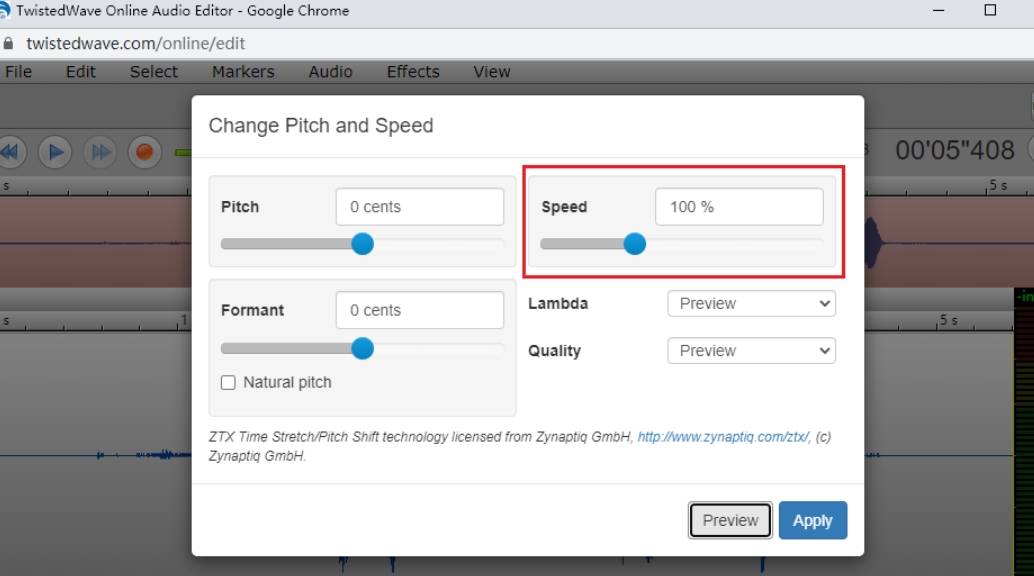
启动你的网络冲浪板——浏览器,精准导航至TwistedWave Online的璀璨门户。点击那扇通往音频创意世界的神秘大门,开启你的个性化音频编辑之旅。
素材上载:音频文件的云端之旅
在页面的一角,寻找并轻触“Open file...”的神秘按钮,它仿佛召唤着你的音频宝藏。随即,文件探索窗悠然展开,引领你穿梭于文件海洋,精心挑选那份待雕琢的音频瑰宝。WAV、MP3……各式音频格式,皆在此列,静待你的召唤。
速度魔法:慢动作的艺术
一旦音频精灵入驻TwistedWave的魔法工坊,它便自动翩翩起舞,展示其原始魅力。此时,你的目光应聚焦于顶部那排璀璨的工具栏,特别是“Effects”的魔法之门。轻轻一点,效果菜单如画卷般展开,“Time Stretch”时间魔法赫然在目。选中它,你便掌握了让音频时光缓缓流淌的钥匙。
参数调校:精细至每一秒的掌控
随着时间拉伸窗口的优雅降临,你面前展开了一个精细的调控舞台。滑动条轻启,数字跃动,它们是你手中调控时间流速的魔法杖。设定“50%”,犹如施展了时间减速的咒语,让音频的每一个细节都得以悠然展现,慢动作的艺术在你指尖绽放。
预览与确认:效果初现,满意即定
调整完毕,不妨轻点预览按钮,那是一个小小的播放图标,却能带你提前领略时间魔法下的音频新风貌。若一切如你所愿,那么“Apply”按钮便是你确认这份杰作的魔法印章。
保存与下载:珍藏你的创意成果
最后,是时候将这份独一无二的音频艺术品保存于世了。点击“Save”,选择那最能彰显其价值的格式与归宿,WAV的纯净,MP3的便捷,任你挑选。随后,TwistedWave Online将化作信使,将你的创意成果安全送达,或是提供下载链接,让你轻松珍藏这份来自云端的音频瑰宝。
方法五:使用 Python 中的 librosa让音频速度变慢
安装 librosa:
如果尚未安装 librosa,可以通过 pip 安装:
pip install librosa
导入必要的库:
在 Python 脚本中导入 librosa 和其他必要的库:
python
import librosa
import librosa.display
import soundfile as sf # 用于读写音频文件
加载音频文件:
使用 librosa 加载你的音频文件:
python
audio_path = 'path_to_your_audio_file.wav' # 替换为你的音频文件路径
y, sr = librosa.load(audio_path)
这将返回音频数据 y 和采样率 sr。
调整音频速度:
使用 librosa.effects.time_stretch 函数来调整音频的速度。这个函数可以接受音频数据 y 和一个速度比例 rate 作为参数,其中 rate > 1 会加快速度,rate < 1 则会减慢速度。例如,如果你想将速度减慢到原来的一半,可以这样做:
python
slowed_down = librosa.effects.time_stretch(y, 0.5)
保存处理后的音频:
使用 soundfile 库将处理后的音频数据保存为文件:
python
output_path = 'path_to_save_slowed_down_audio.wav' # 替换为你想保存的路径
sf.write(output_path, slowed_down, sr)
这将把变慢后的音频数据 slowed_down 保存为一个 WAV 文件,采样率保持与原始音频相同。
完整示例代码:
下面是一个完整的示例代码,演示了如何使用 librosa 将音频速度变慢并保存为新文件:
python
import librosa
import soundfile as sf
# 加载音频文件
audio_path = 'path_to_your_audio_file.wav' # 替换为你的音频文件路径
y, sr = librosa.load(audio_path)
# 调整音频速度
slowed_down = librosa.effects.time_stretch(y, 0.5) # 将速度减慢到原来的一半
# 保存处理后的音频文件
output_path = 'path_to_save_slowed_down_audio.wav' # 替换为你想保存的路径
sf.write(output_path, slowed_down, sr)
确保替换 audio_path 和 output_path 为你实际的文件路径。
在深入探讨音频速度调整的艺术时,我们不仅要认识到降低音频速度能带来的独特优势,同样也要警觉到在特定情境下,这种操作可能带来的不利效果,特别是当音频原本就播放得较为缓慢时,盲目地继续降低速度可能会适得其反,此外,过慢的音频速度还可能对听众的心理状态产生负面影响,在慢速的音频中,听众可能会感到一种压抑和焦虑的氛围,难以体验到音乐带来的舒缓和愉悦,这可能会削弱音乐本身对听众的积极影响,使他们的音乐体验变得不愉快。到这里今天这篇“如何让音频速度变慢?”就结束了,在调整音频速度时,我们需要谨慎行事,在追求独特效果的同时,也要充分考虑到音频本身的特点和听众的感受,以避免过度降低音频速度所带来的不利影响。